2025年までにApple Car?

引用:KnowTechie
Appleが2025年までに自動車を発売すると、Appleについて正確な情報を流すことでおなじみのアナリストであるミンチー・クオ氏がレポートした。
Appleの自動車開発は、世界でもっとも有名な極秘プロジェクトだ。従来より「プロジェクト・タイタン」の名前でAppleが自動車を開発しているのは公然の秘密となっている。
ただ、自動車本体の開発を断念して自動運転のソフトウェアだけの開発に転換したなど多くの噂が過去にも流れた。
最近では、プロジェクト・タイタンを統括した後テスラへ転職した幹部がAppleに復職するなど、Appleが自動車開発を諦めていないことを示す報道も出てきている。
なぜAppleは自動車を開発するのか?
IT企業であるAppleが自動車開発を進めるメリットと課題がある。
メリット
- 巨大な市場規模
- 転換期にある自動車産業
- ITとの親和性
- AppleデザインとiOSデバイスの活用
課題
- 進歩が遅いEV
- 安全性への強い要求
- Appleの垂直統合モデル
巨大な自動車産業
自動車産業は巨大だ。Appleが売上の8割近く得ているスマートフォン市場は飽和しつつある。成長するためにAppleは別の市場を開拓する必要がある。
時価総額が一兆ドルを超えた初めてのアメリカ企業であるAppleがさらに成長するためには、小さな市場ではiPhoneと並ぶ売上規模にならない。全世界で最も販売額が大きい腕時計になったApple Watchの売上はAppleの総売上の5%にも満たないと思われる(Apple Watchの売上をAppleは公表していないから決算から読み解いた数字)。
自動車は世界最大の産業のひとつだ。新車販売だけで200兆円、部品やメンテナンスなど自動車関連を含めた市場規模は全世界500兆円を超えると言われる。Appleの次の成長エンジンとするのに十分な市場規模だ。
転換期に入る自動車業界
100年の歴史がある自動車産業は歴史的な転換点にある。フォード・T型以来ガソリン自動車が主流だったが、ハイブリッドを経て電気自動車(以下、EV)の時代に入ろうとしている。
エンジン内部でガソリンを燃焼し動力を得る内燃機関より、バッテリーとモーターで走る電気自動車の部品点数は半分以下と言われている。エンジン出力をデジタルに制御できるモーターには、クラッチや変速機が不要だ。今までの自動車メーカーが蓄えたものとは異なる知識と経験がEVの開発には必要になる。
転換期だからこそ、Appleが新規参入する余地があるわけだ。
ITデバイスになる自動車
自動車はITと切っても切れない関係になっている。内燃機関もコンピュータが制御し、カーナビ、追突防止システムと、自動車の様々な部分にIT技術が使われている。
そして、全自動車業界が必死で開発しているのが自動運転技術だ。カメラや様々なセンサーと連動して、人間の操作ではなく自動で運転するシステムを目指している。
自動運転のメリットは明確だ。運転という”労働”から人間を開放でき、人為的ミスをなくすことで自動車事故を減らせる。2013年時点での交通事故でなくなった人は全世界で125万人。負傷者は10倍以上いる。
カメラやセンサーの数値から現在の状況を認識するのはスマートフォンがもっとも得意とする分野だ。移動量の有無など違いはあるが、iPhoneで培った技術を自動運転に活かせる。
AppleデザインとiPhoneとの連携
自動車はデザイン力が売上に大きく影響する工芸品でもある。Appleが描くシンプルで機能美溢れたデザインの車に乗りたい人は多いだろう。それに強力なAppleブランドが加われば、BMWなど既存のプレミアムブランドに匹敵する商品力をもつ可能性が高い。
また、Car Playですでに実現しているように、車載モニタと連携したiPhoneをカーナビ・カーステレオをとして使えるだろうし、iOSデバイス付き巨大なモニタを搭載してくることも考えられる。
iOSの洗練としたインターフェイスが、うんざりするほど旧態依然としたカーナビ・カーステレオを一掃してくれるだろう。
遅いEVの進歩
利点ばかりをあげるとAppleが自動車産業へ参入するのは必然と思えるが、課題もある。
まずは、EVの進歩が鈍化していることだ。世界初の量産電気自動車である三菱i-MiEVが登場してすでに10年が経過したが、電気自動車の販売は新車販売の1%に満たない。自動車は買い替えサイクルは平均10年なので、世の中に走っている自動車が電気自動車に代わるには、かなりの時間がかかる。
電気自動車普及の妨げになっているのは、走行距離の短さと充電時間の長さだ。どちらも課題の根源はバッテリーだ。EVはガソリンの代わりに充電池を搭載する。現在の電気自動車が搭載しているリチウムイオンバッテリーも進化してきているが、バッテリーの性能はガソリンのレベルに全く到達できていない。バッテリー重量や経年劣化など、課題は山積している。
リチウムイオン電池以外にも、水素電池や金属燃料電池などの研究も進んでいるが、実用化に至っていない。
電池だけではないが、世界最大の電気自動車専用メーカーであるテスラの経営が様々な問題を抱えていて、不安定なのは周知のとおりだ。
EVが本格普及してこないと、部品開発能力を持たないAppleが市場で安価で部品を調達することができない。
安全への覚悟
Galaxyの発火問題以降、スマートフォンの安全性を問われることは増えたが、自動車に要求される安全性はスマホの比ではない。物理的に数トンもある鉄の塊が高速で移動する自動車は、簡単に凶器となりえる。前述したように年間100万人以上が交通事故の犠牲になっている。自動車には何重ものセキュリティシステムが要求される。
IT業界にありがちなレッスン&ラーニングが通用する業界ではない。携帯オーディオプレイヤーが流行った時、各メーカーは大容量で安価なHDDをどうやって壊さずに携帯できるか開発に苦労したが、Appleは初代iPodでウレタンの緩衝材に包んだだけのHDDを内蔵した。例として悪いかもしれないが、初代iPodのようにある程度の”事故”を想定した製品出荷は自動車では許されない。
今までのITデバイス開発とは異なる次元の覚悟がAppleに迫られる。
囲い込み戦略が足かせに
今までのAppleの戦略は、ユーザーを自分たちの楽園に引き込んで囲い込むことだった。iOSはApple製品でしか動作しないし、Apple WatchはiPhoneにしか対応していない。統一された世界がAppleの強力なブランド力の源泉にもなっているが、自動車という汎用品では欠点となる。
Apple CarがCarPlayに対応だけに対応していたら、AndroidユーザーはApple Carを購入するだろうか。悪いことにAndroidユーザーはiPhoneユーザーよりもはるかに多い。Apple Carを広範囲に売るためにはAndroid OSの車載向け機能であるAndroid Autoに対応する必要がある。
Apple CarがiOSデバイスを標準搭載したら、Androidとどのように連携するのか、ちょっと想像がつかない。
それでもApple Carは走る
Appleが自動車開発を続ける背景と課題を見てきた。課題は多くあるが、それでも次の成長のためにAppleは自動車開発を続けるだろう。時間がかかっても、それを支えるだけの財務基盤がAppleにはある。承知の通り、ライバルのGoogleも自動車開発を進めていると言われている(Appleとは異なりソフト開発だけのようだが)。
自社製自動車を販売するなら、数年前にテスラを買収した方が早かったかもしれないが、自動車業界の情勢を見ながら、ゆっくりと着実に開発を進めるのが良いと思う。それだけの余裕がAppleにはまだある。
なにより、みんなApple Carを見たいはずだ。
www.kantakayama.com
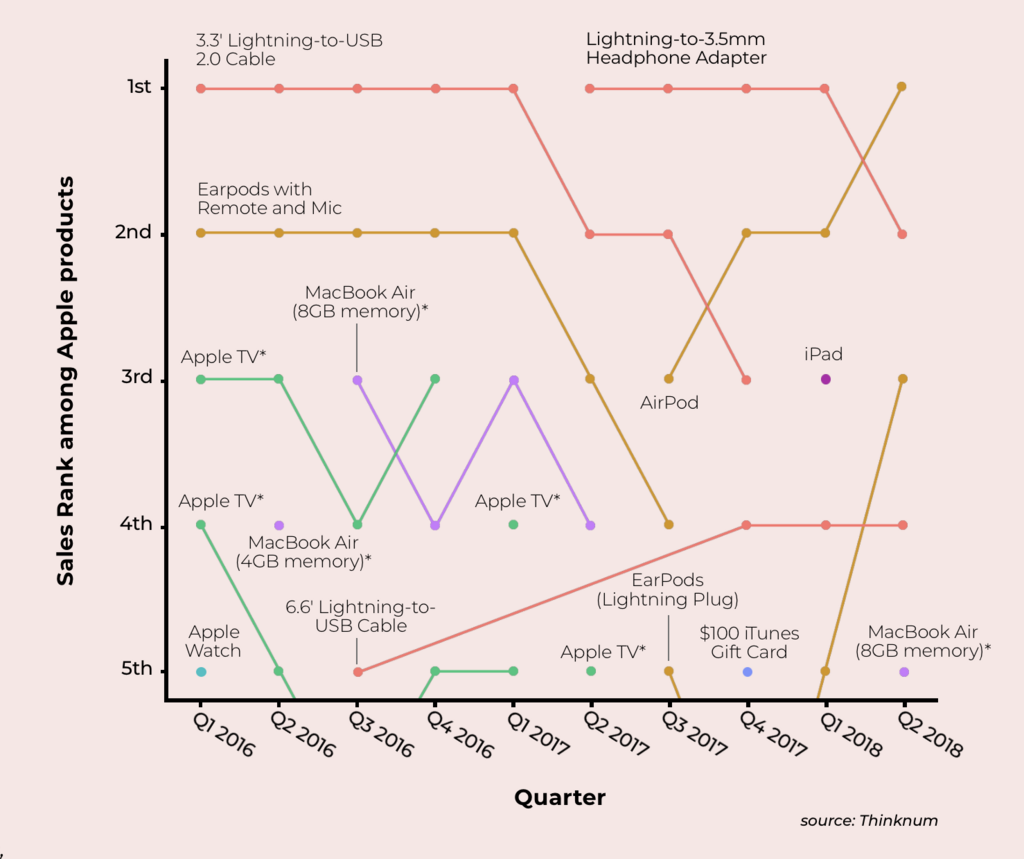



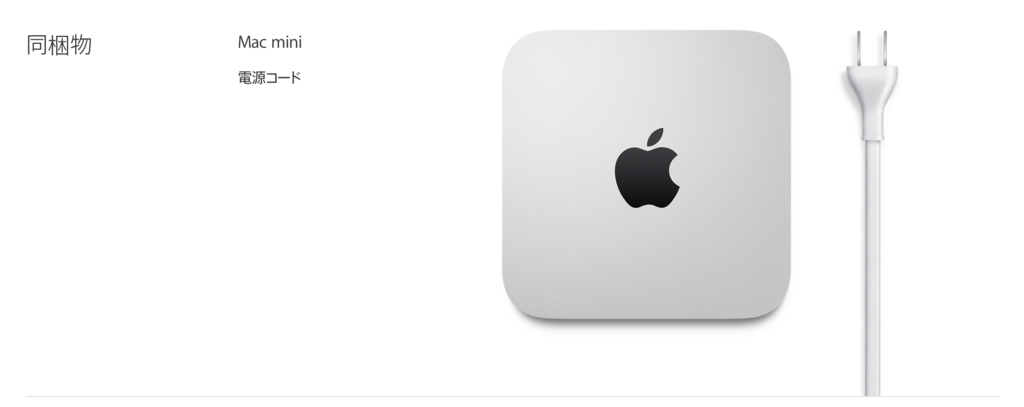





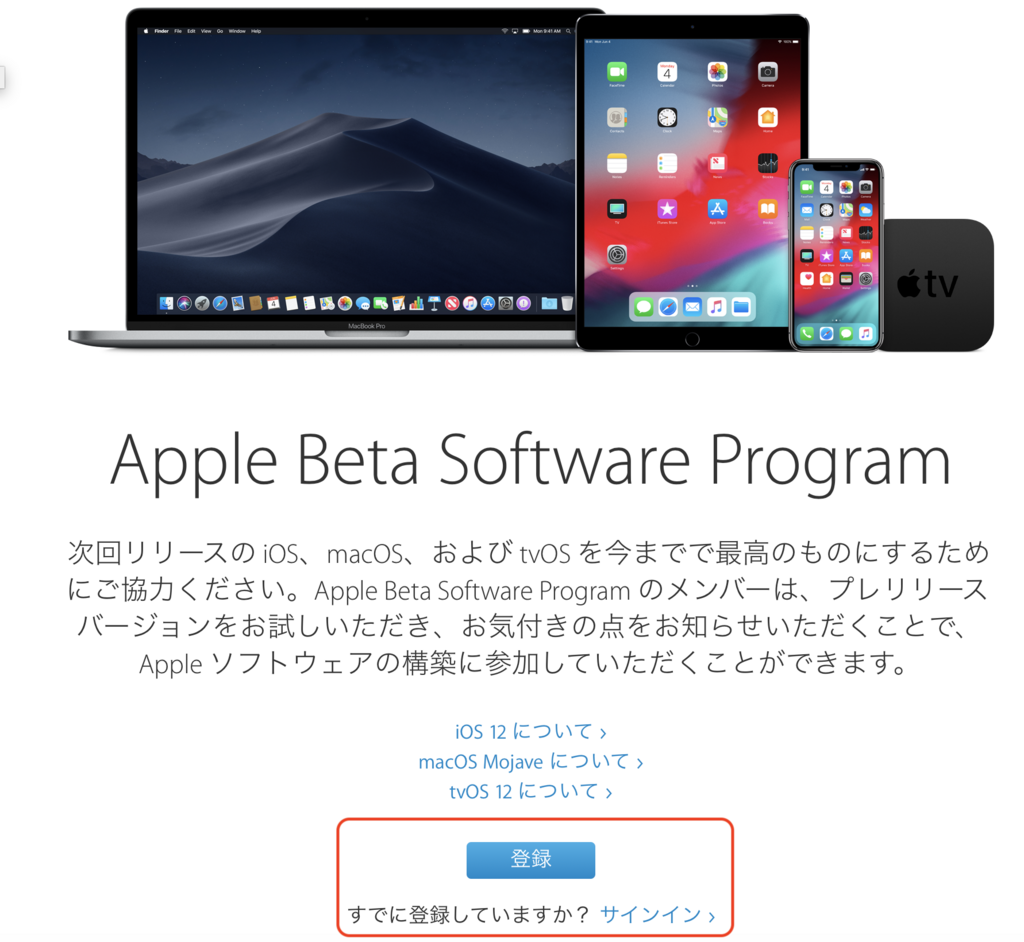
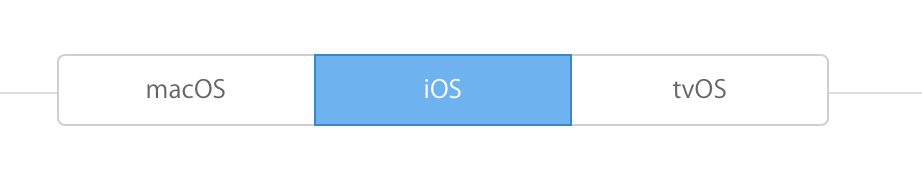
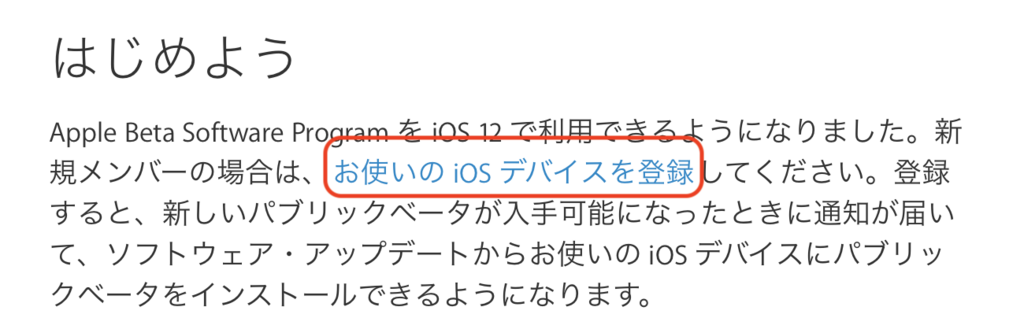
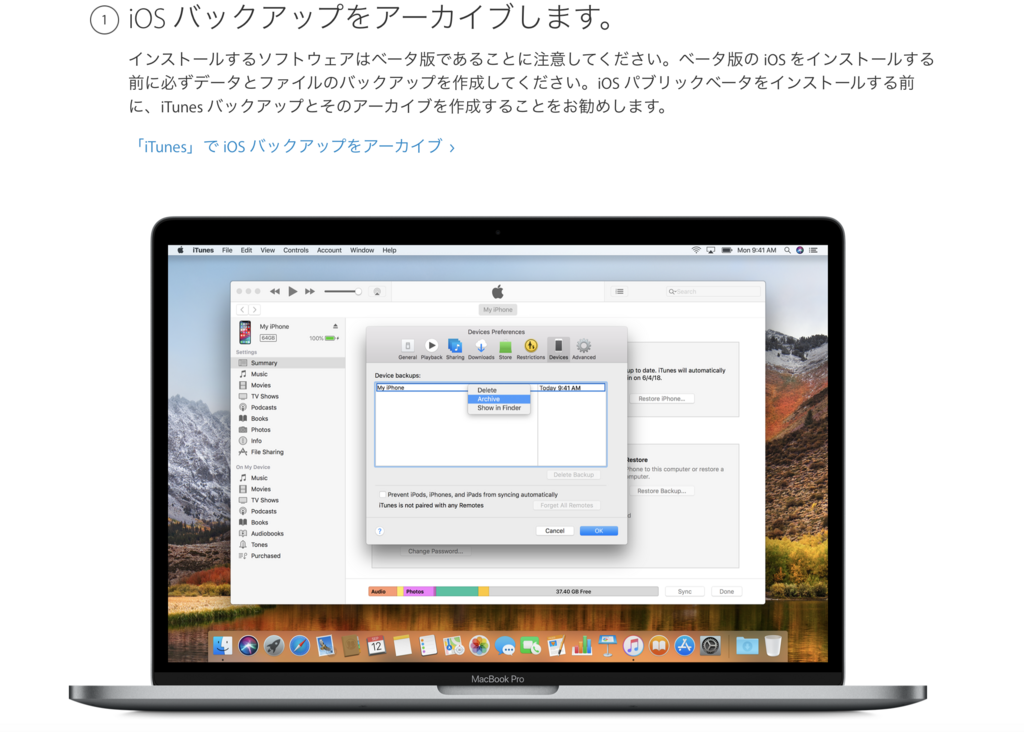
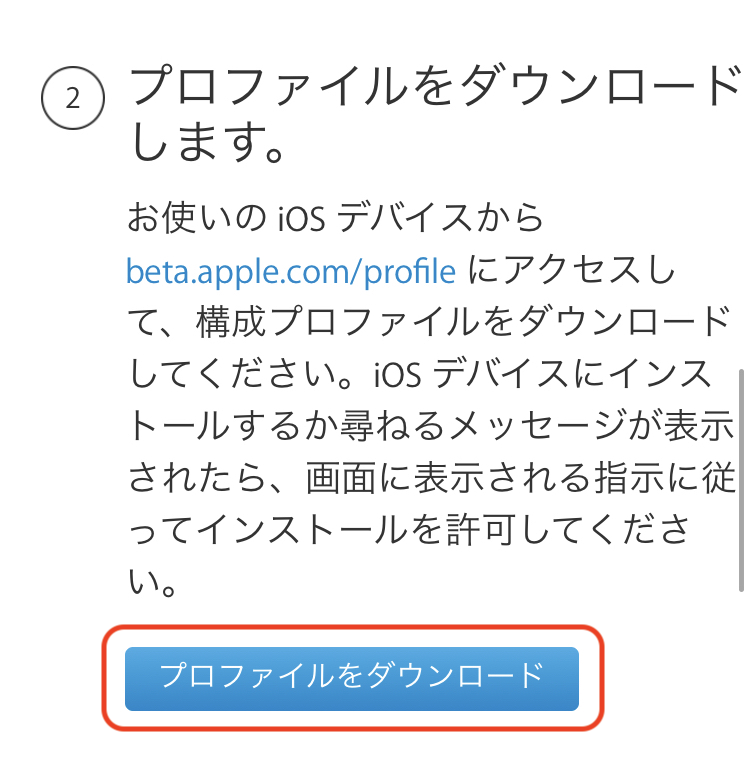
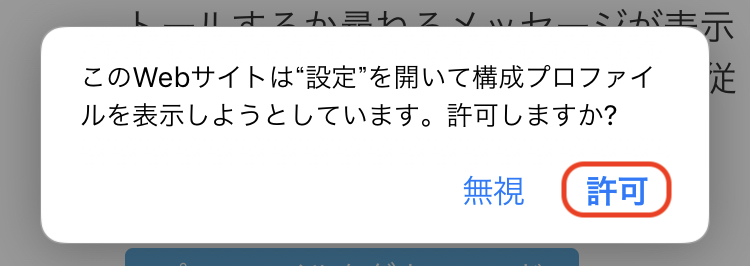
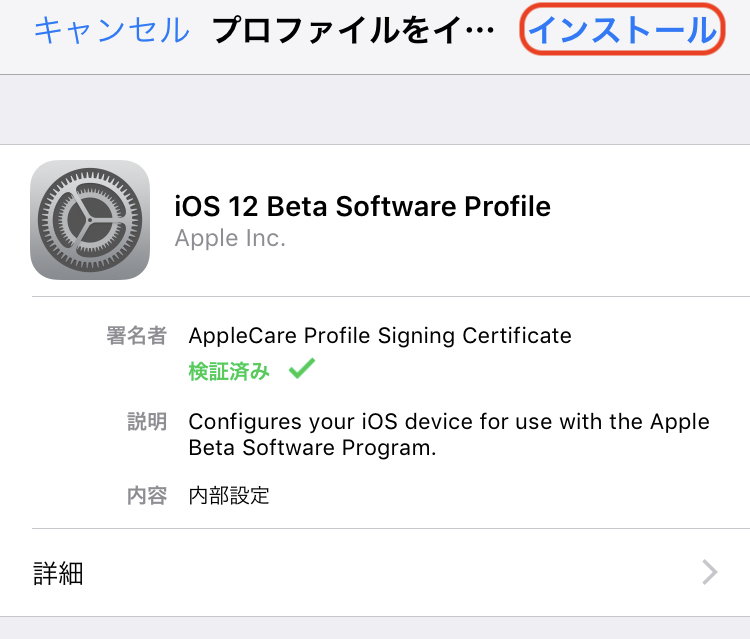
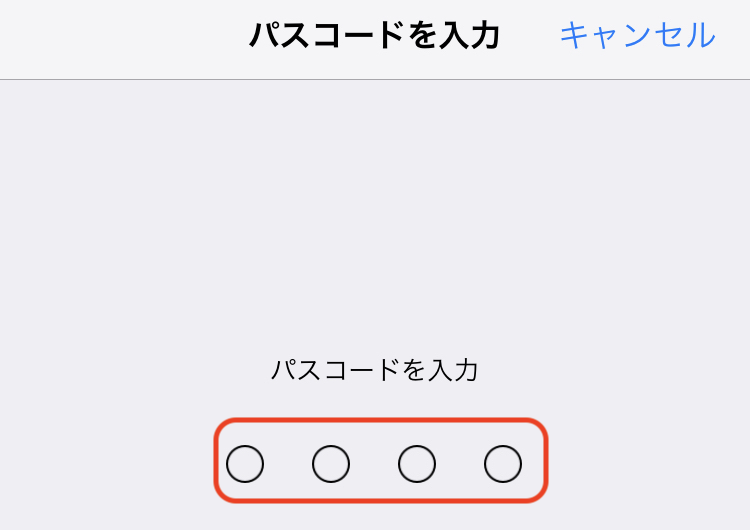
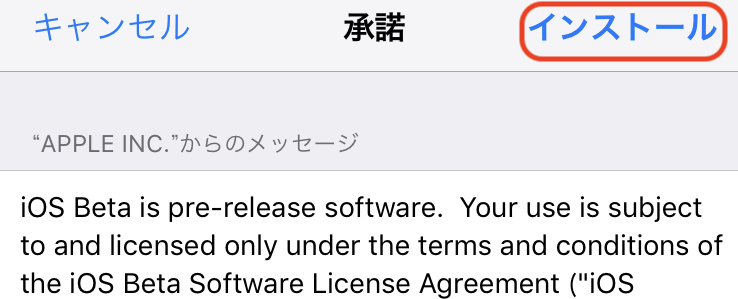
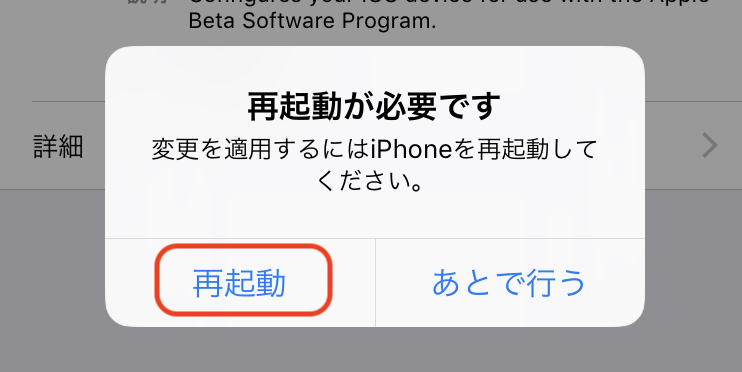
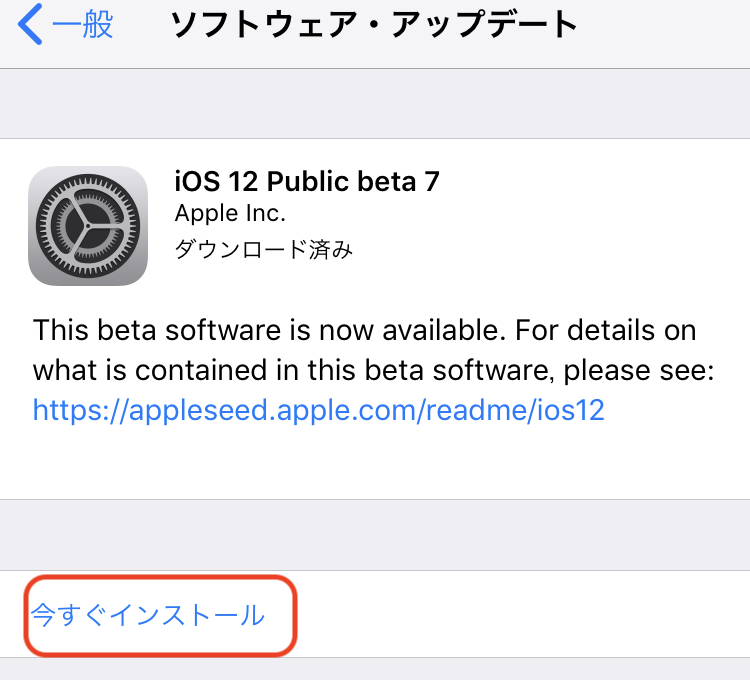



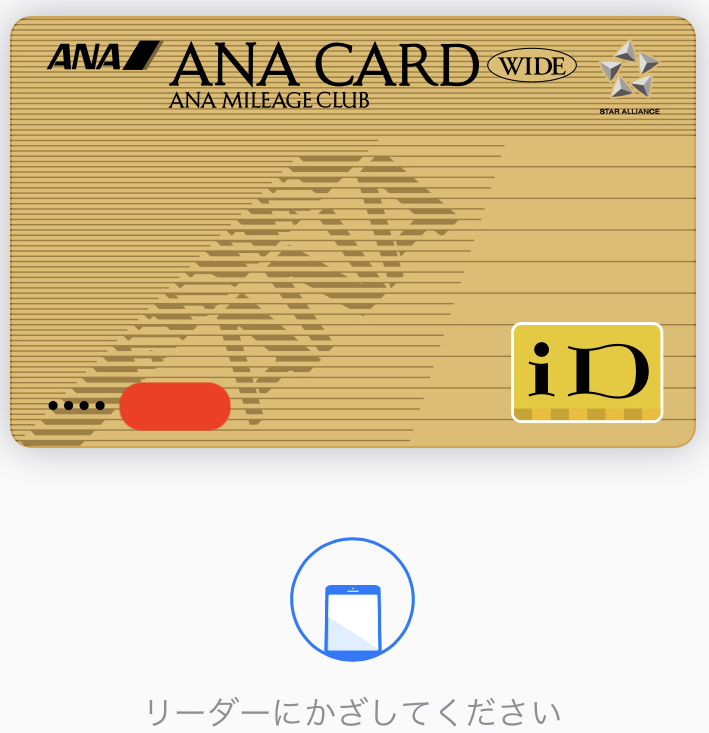
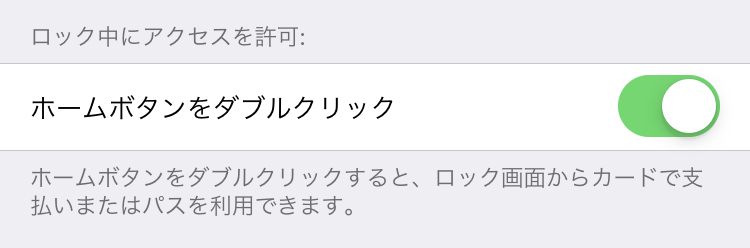

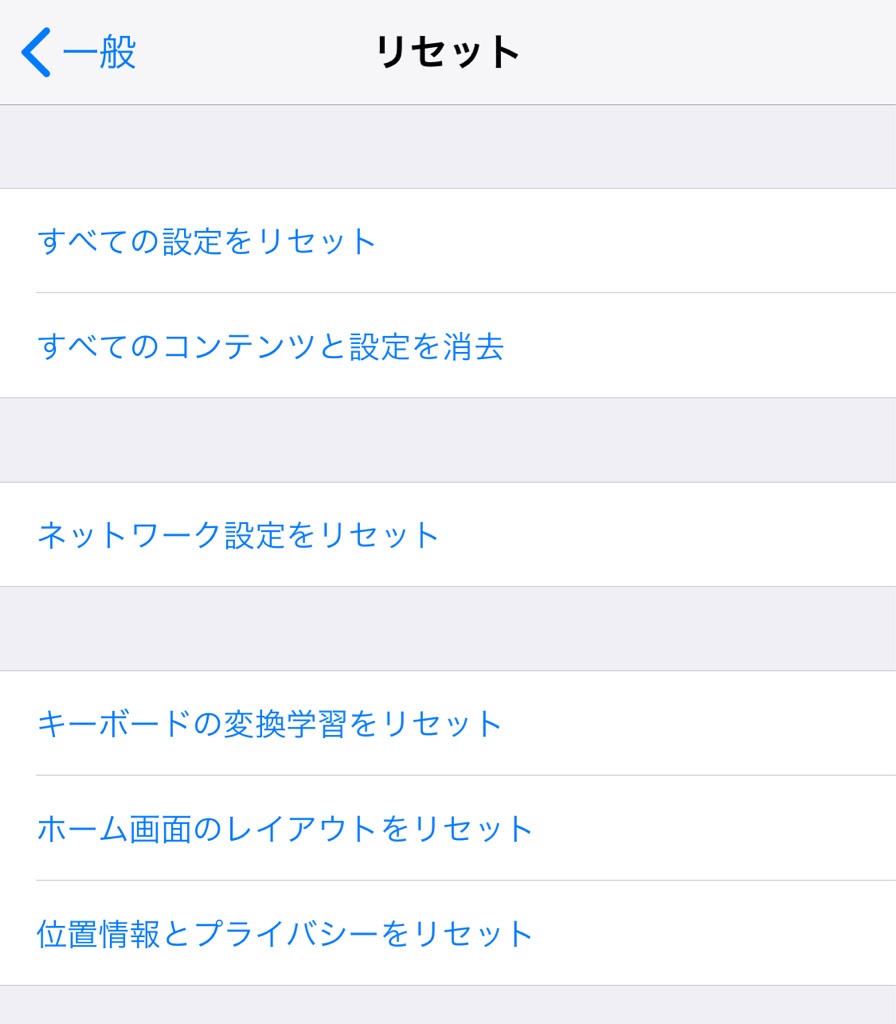
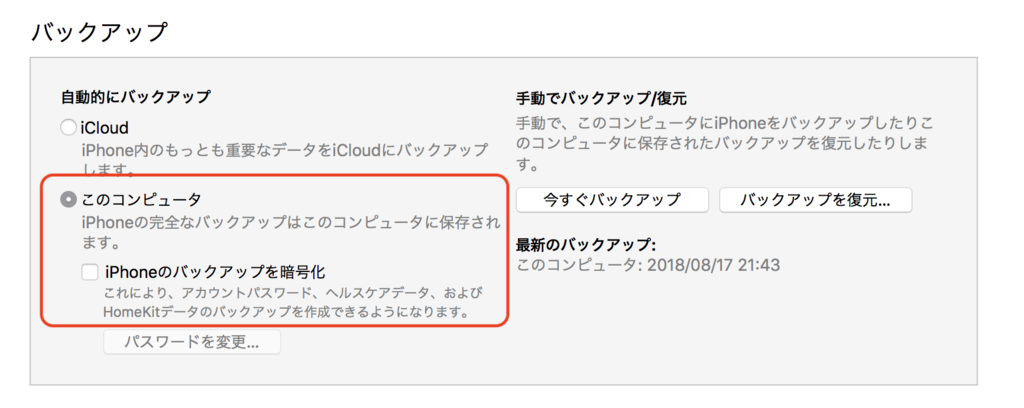

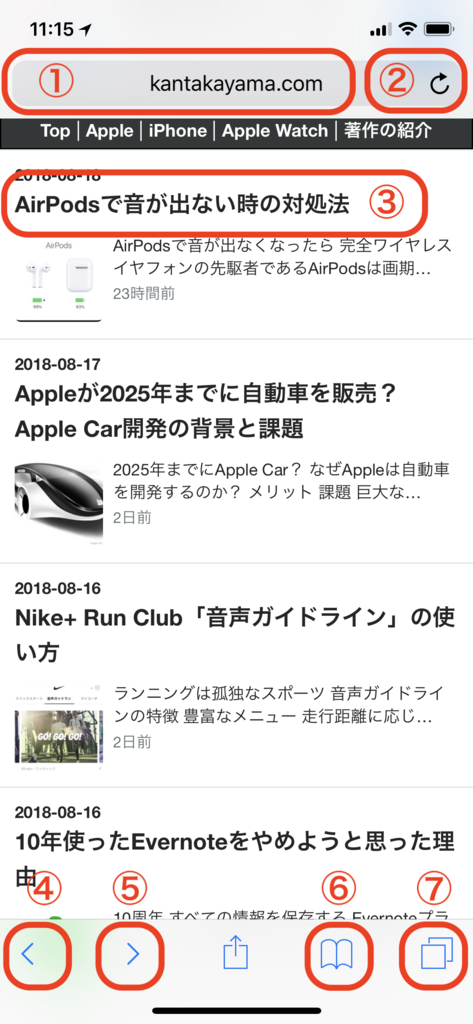
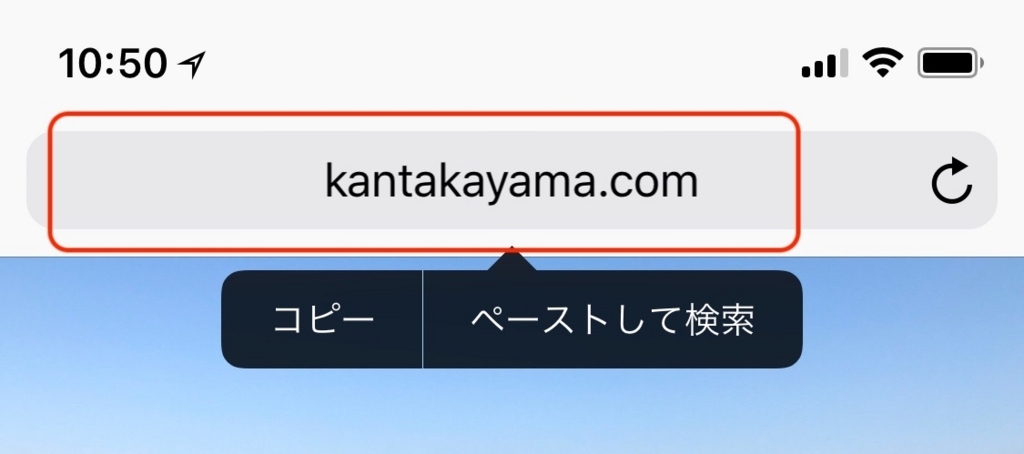
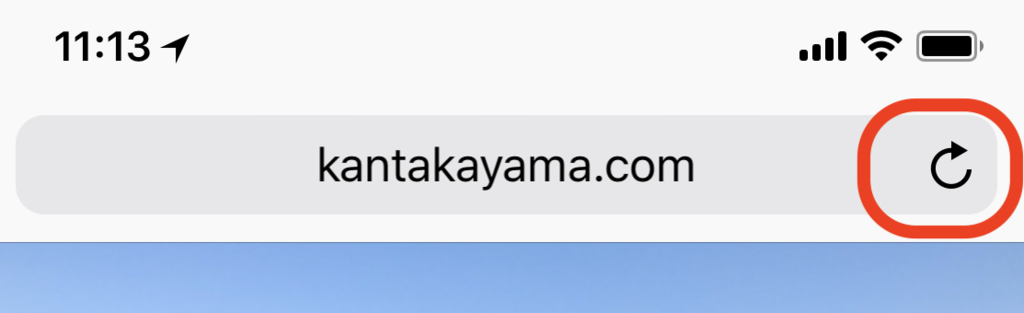
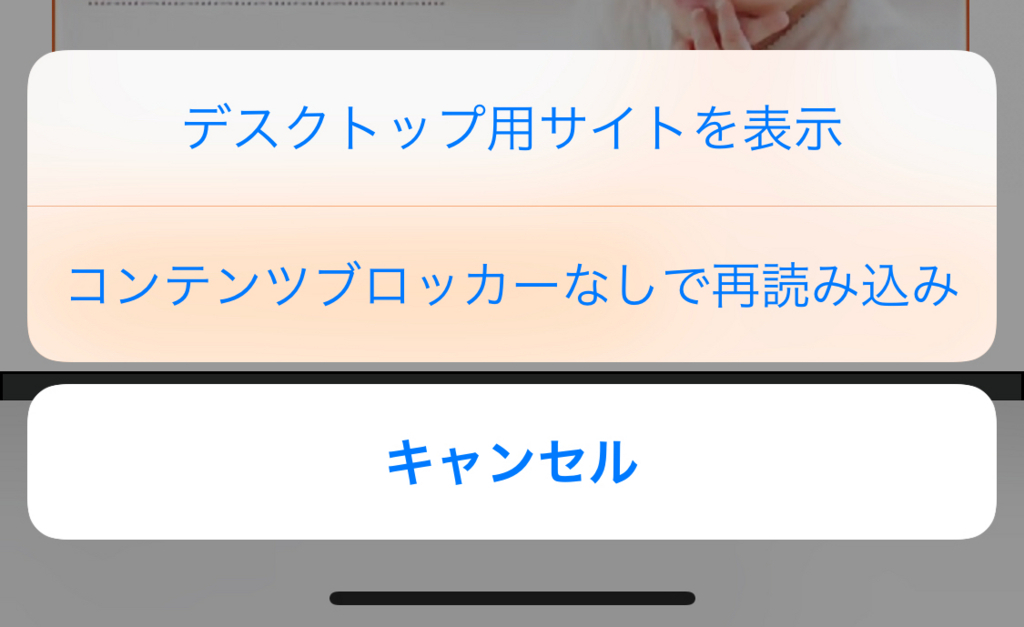
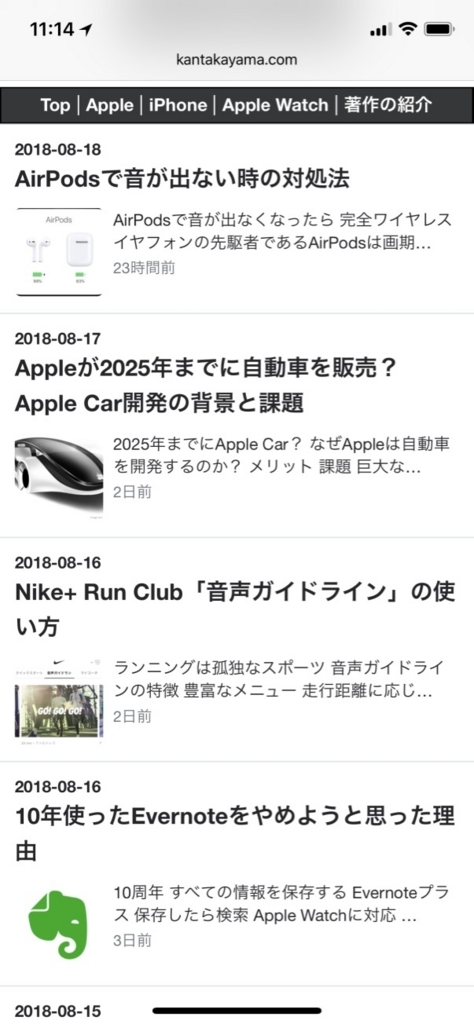
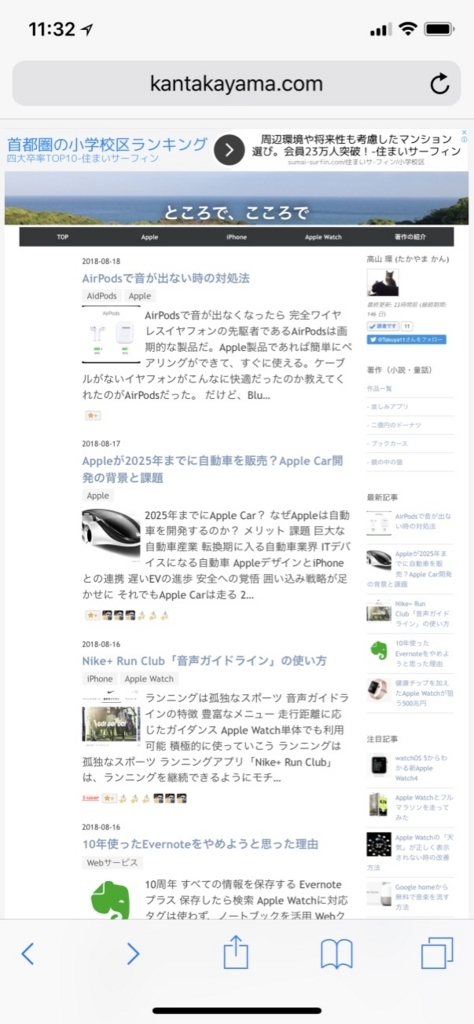
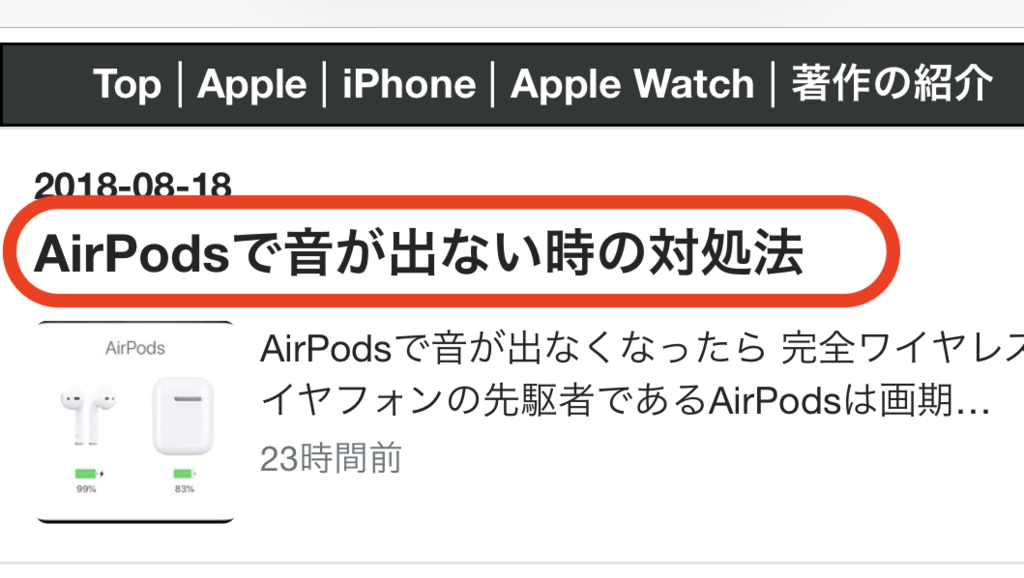
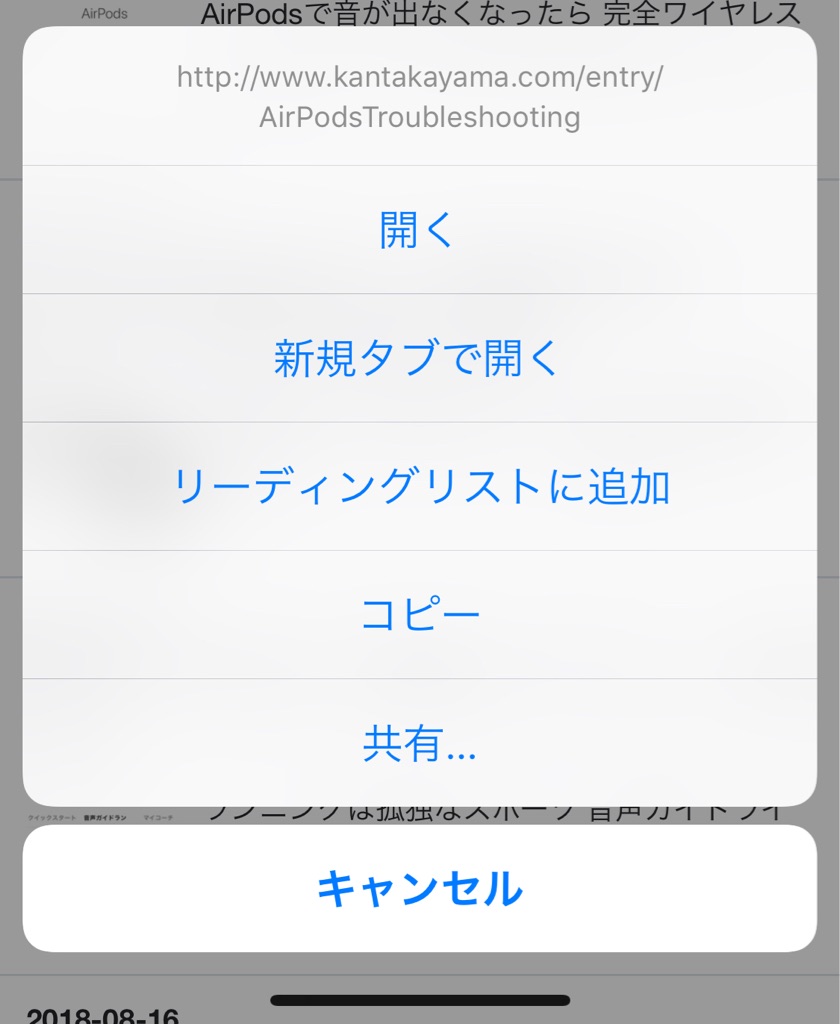
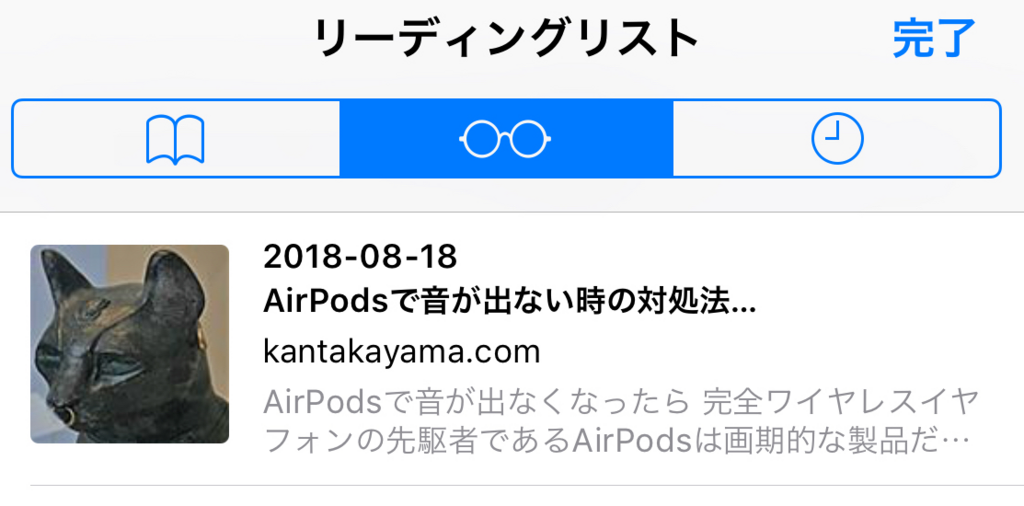
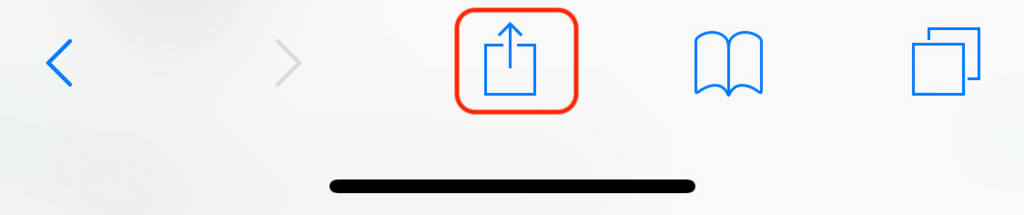
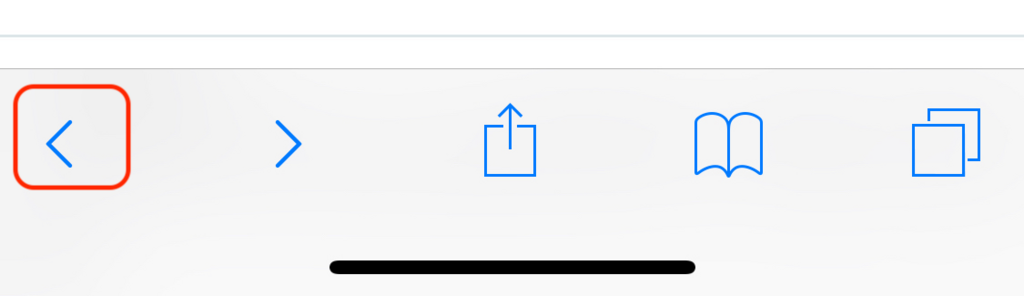
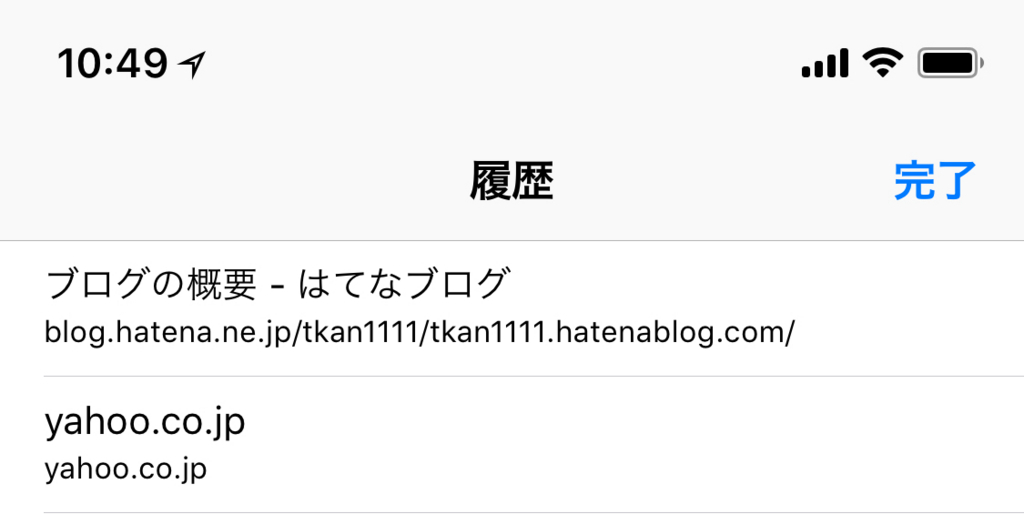
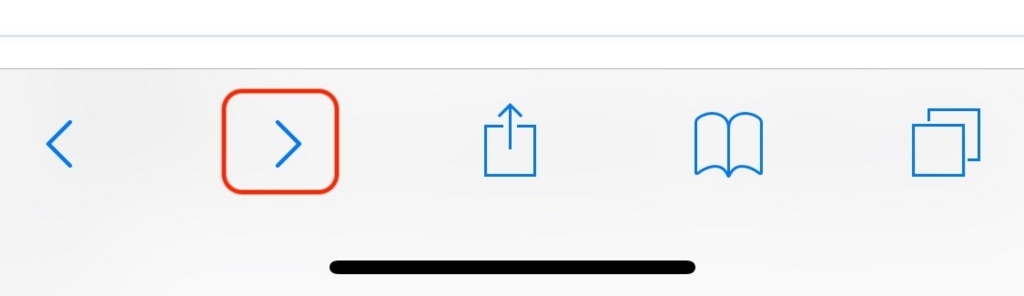
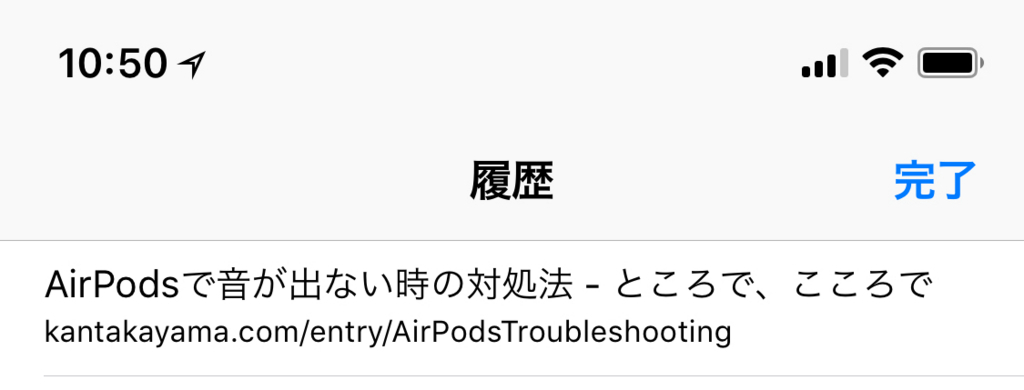
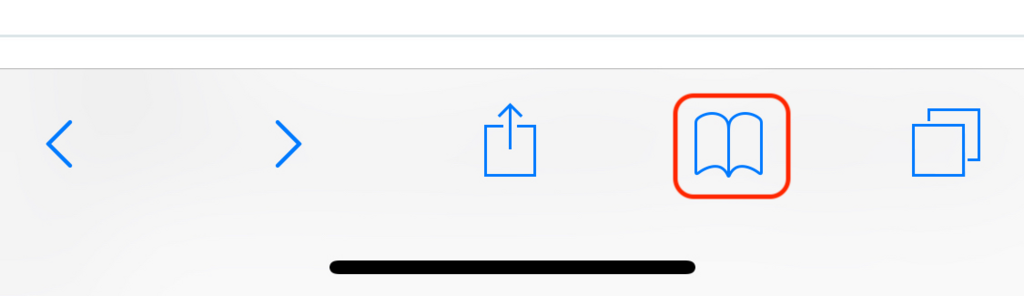
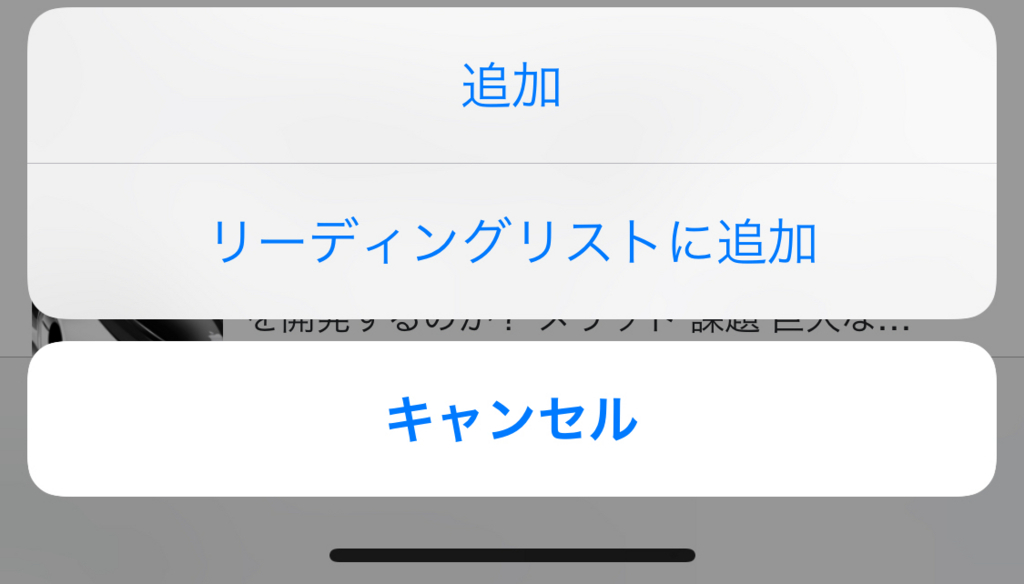
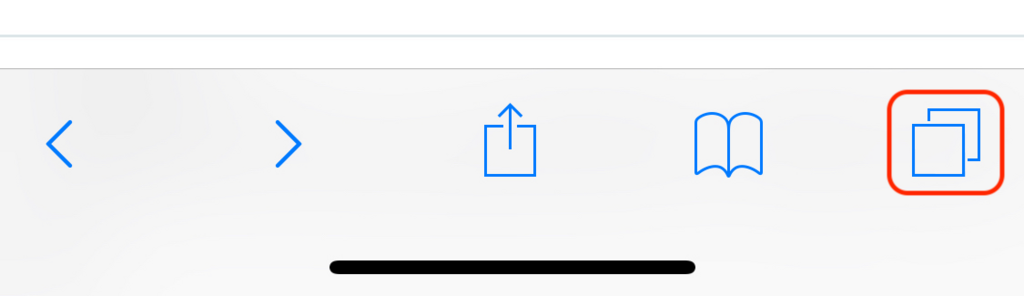
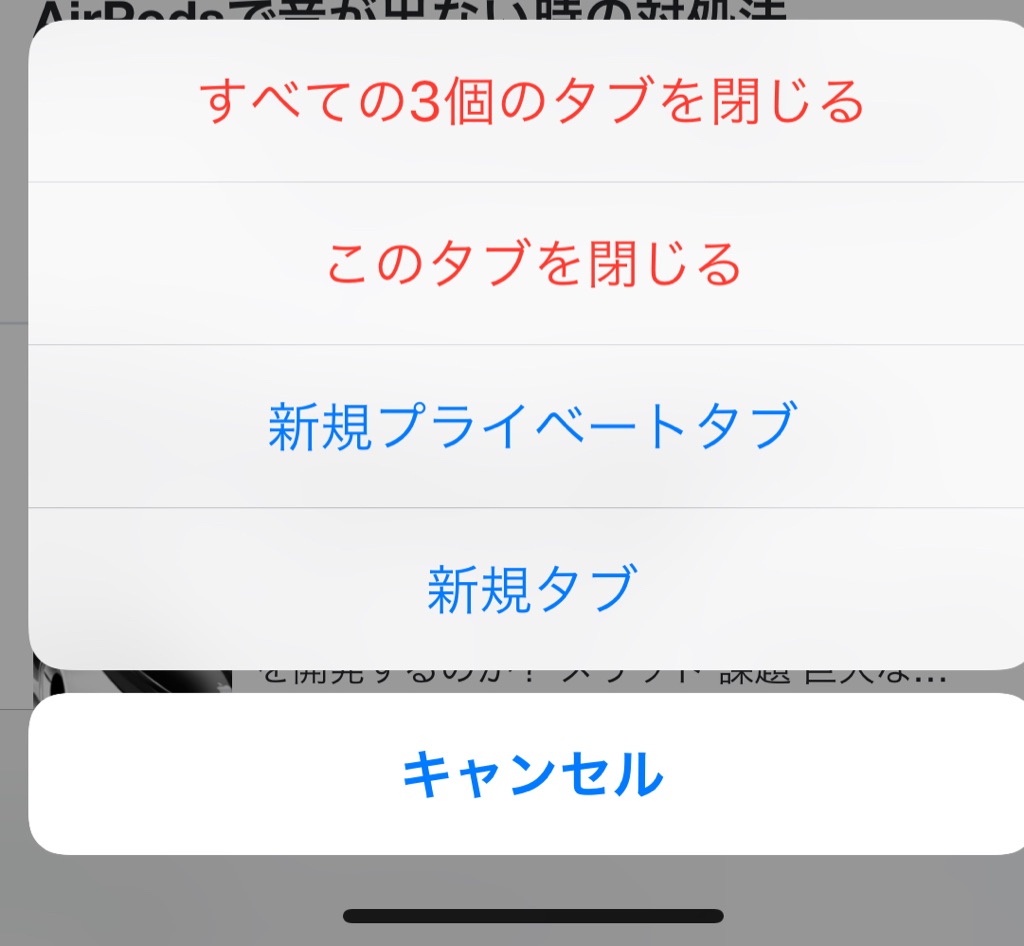























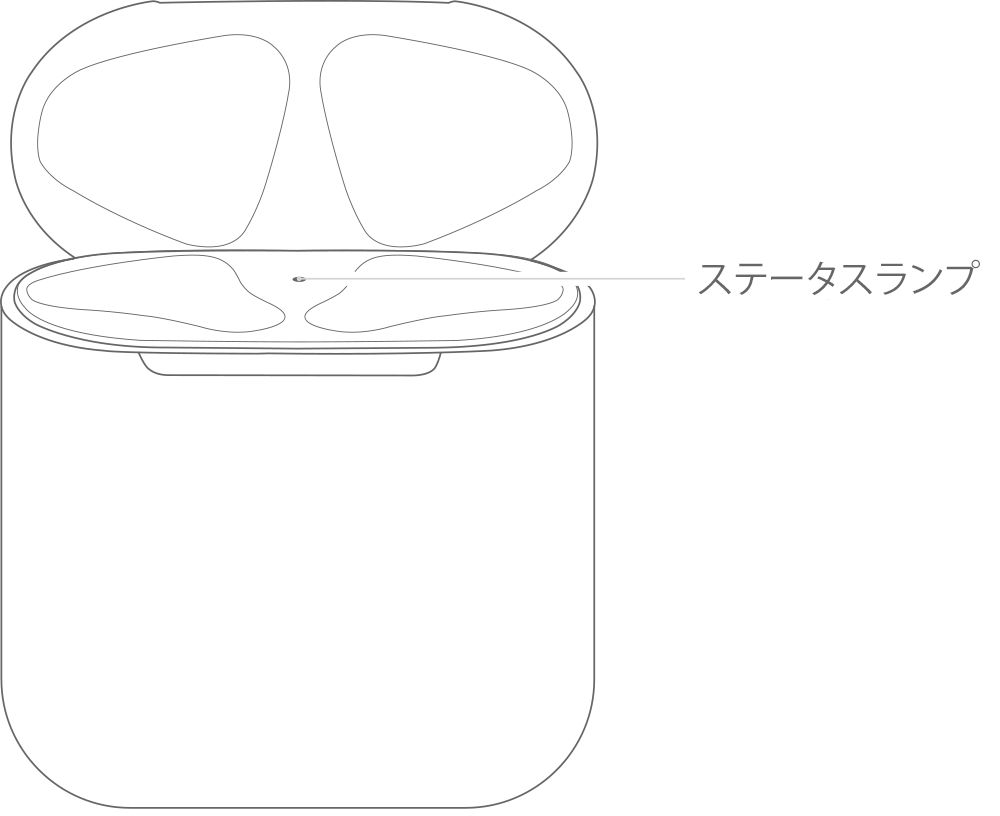

![[改進版]ESR AirPods Pro ケース 2019 充電ケースカバー(2019年10月発売)用 シリコン ソフトスリムカバー キーチェーン付き バウンスキャリングケース 前面のLEDライトが隠れない ワイヤレス充電対応 衝撃吸収保護シリコンカバー(ブラック) [改進版]ESR AirPods Pro ケース 2019 充電ケースカバー(2019年10月発売)用 シリコン ソフトスリムカバー キーチェーン付き バウンスキャリングケース 前面のLEDライトが隠れない ワイヤレス充電対応 衝撃吸収保護シリコンカバー(ブラック)](https://images-fe.ssl-images-amazon.com/images/I/41%2BBFqXmthL._SL160_.jpg)


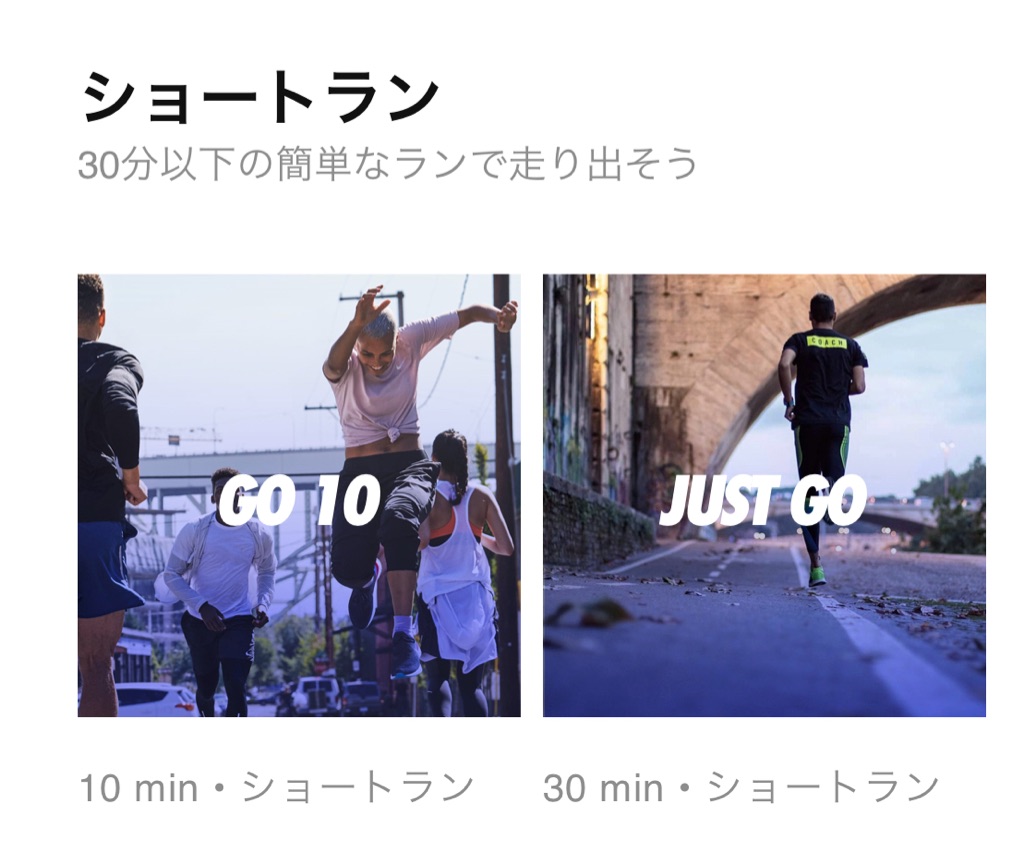
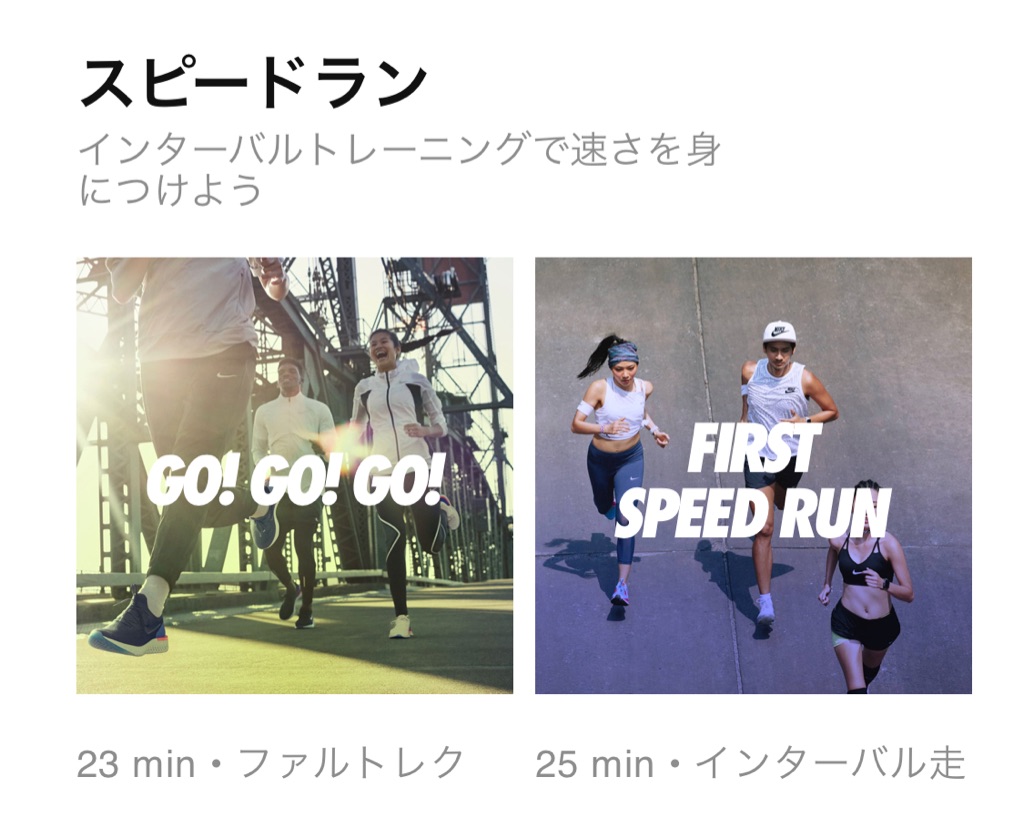
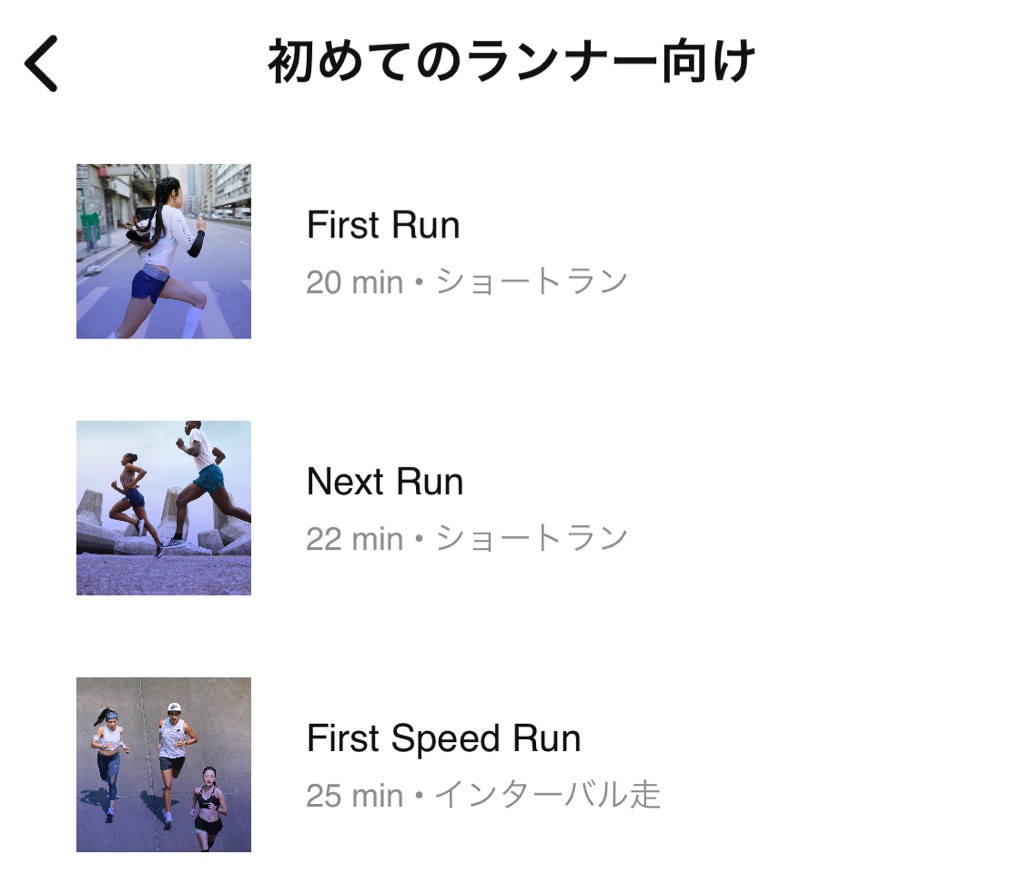
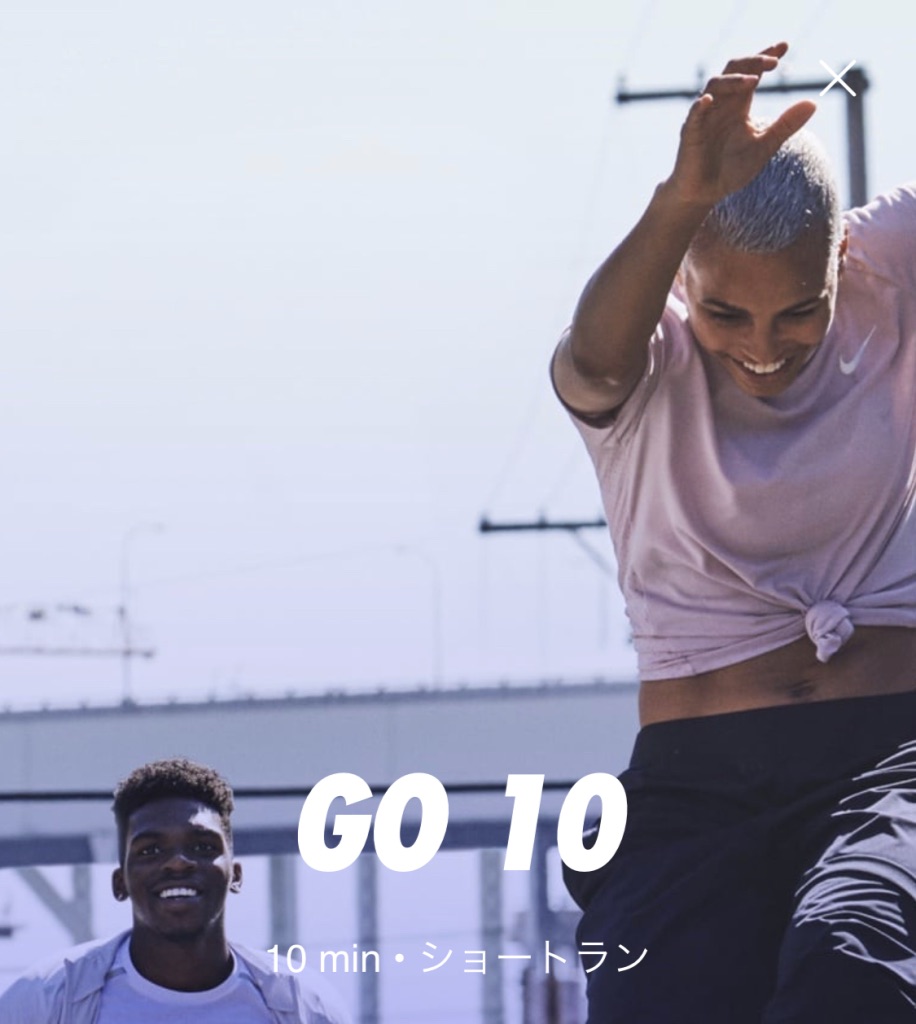








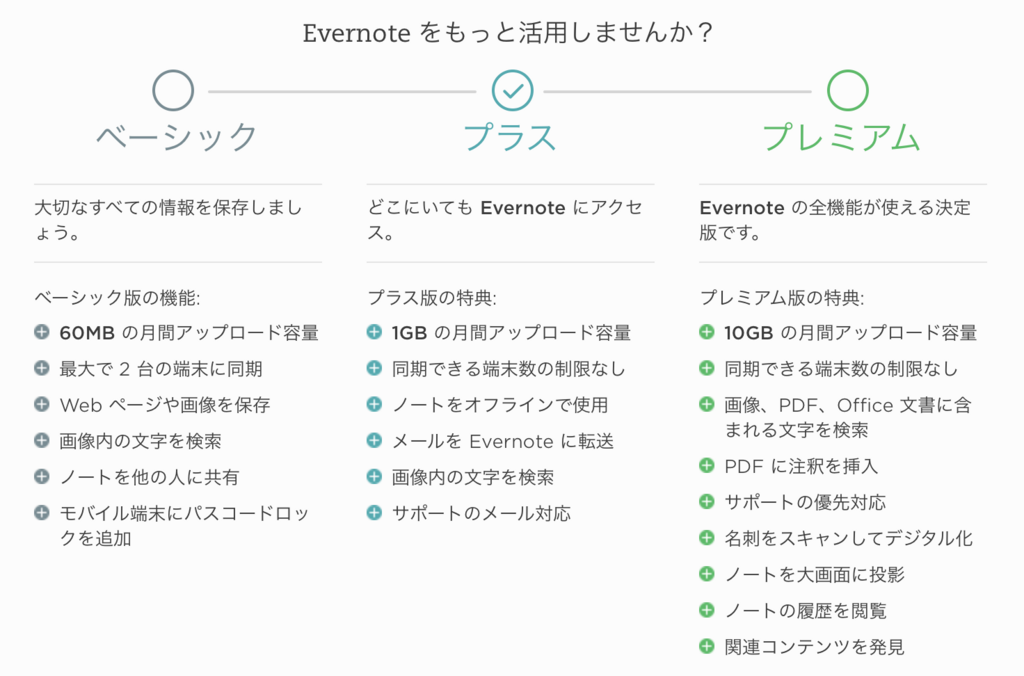


![EVERNOTE Perfect GuideBook [改訂第2版] EVERNOTE Perfect GuideBook [改訂第2版]](https://images-fe.ssl-images-amazon.com/images/I/51W6MPUXw%2BL._SL160_.jpg)






